四年级下信息技术 给全家福排排队 教案 青岛版
文档属性
| 名称 | 四年级下信息技术 给全家福排排队 教案 青岛版 | 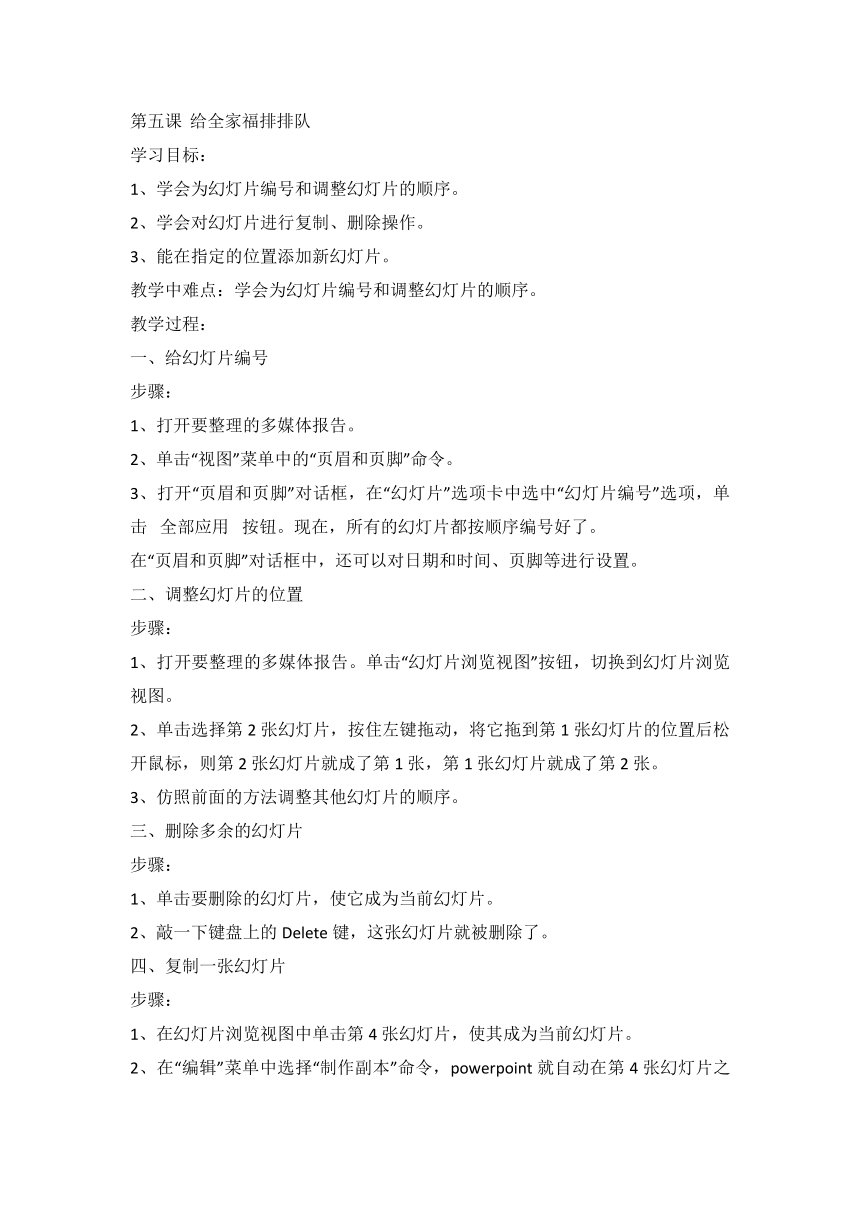 | |
| 格式 | zip | ||
| 文件大小 | 14.7KB | ||
| 资源类型 | 教案 | ||
| 版本资源 | 通用版 | ||
| 科目 | 信息技术(信息科技) | ||
| 更新时间 | 2019-08-22 07:10:52 | ||
图片预览
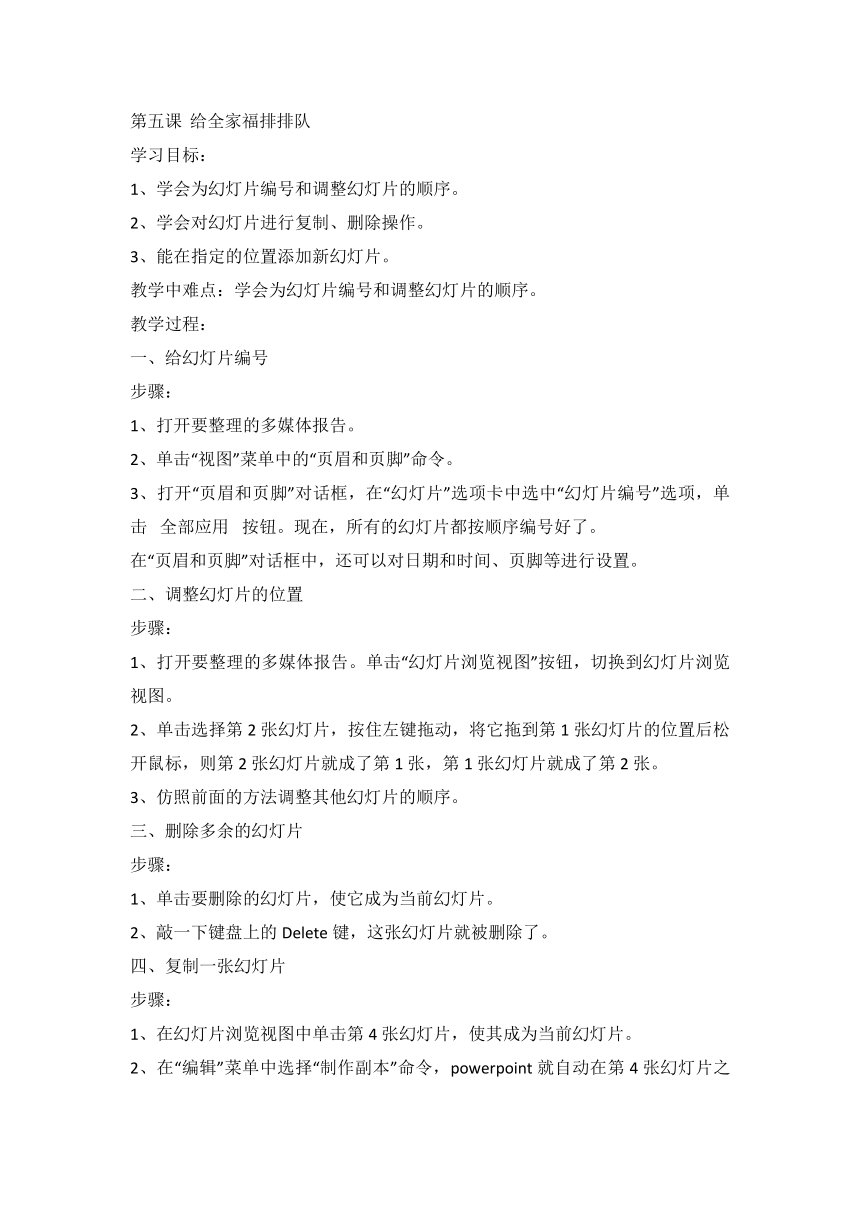
文档简介
第五课??给全家福排排队
学习目标:
1、学会为幻灯片编号和调整幻灯片的顺序。
2、学会对幻灯片进行复制、删除操作。
3、能在指定的位置添加新幻灯片。
教学中难点:学会为幻灯片编号和调整幻灯片的顺序。
教学过程:
一、给幻灯片编号
步骤:
1、打开要整理的多媒体报告。
2、单击“视图”菜单中的“页眉和页脚”命令。
3、打开“页眉和页脚”对话框,在“幻灯片”选项卡中选中“幻灯片编号”选项,单击 ?全部应用 ?按钮。现在,所有的幻灯片都按顺序编号好了。
在“页眉和页脚”对话框中,还可以对日期和时间、页脚等进行设置。
二、调整幻灯片的位置
步骤:
1、打开要整理的多媒体报告。单击“幻灯片浏览视图”按钮,切换到幻灯片浏览视图。
2、单击选择第2张幻灯片,按住左键拖动,将它拖到第1张幻灯片的位置后松开鼠标,则第2张幻灯片就成了第1张,第1张幻灯片就成了第2张。
3、仿照前面的方法调整其他幻灯片的顺序。
三、删除多余的幻灯片
步骤:
1、单击要删除的幻灯片,使它成为当前幻灯片。
2、敲一下键盘上的Delete键,这张幻灯片就被删除了。
四、复制一张幻灯片
步骤:
1、在幻灯片浏览视图中单击第4张幻灯片,使其成为当前幻灯片。
2、在“编辑”菜单中选择“制作副本”命令,powerpoint就自动在第4张幻灯片之后复制一张与它完全相同的幻灯片。
3、在主标题框中讲“妈妈”改为“涛涛”,在副标题框中将“海洋护士”改为“海洋小学四年级学生”,最后修改插入的剪贴画。
学生练习:给幻灯片排顺序、复制、添加、删除幻灯片。
第六课???给全家福披上彩衣
学习目标:
1、学会使用幻灯片模版快速制作多媒体报告。
2、学会用多种方式为幻灯片设置背景。
教学中难点:学会为幻灯片编号和调整幻灯片的顺序。
教学过程:
powerpoint2003提供了许多精美的幻灯片模板,利用这些模板可以快速为幻灯片穿上华丽的外衣,又省事又漂亮。
一、使用现成的“装饰材料”
步骤:
1、打开多媒体报告“全家福”,切换到幻灯片浏览视图。
2、单击常用工具栏上的“应用设计模板”按钮,弹出“应用设计模板”对话框。
3、在左侧的模板类型列表中单击某一个模板的名称,右侧揪心事出该模板的范例。选择一个你喜欢的模板,单击 应用按钮,则所选的模板将应用于所有未经过特殊设置的幻灯片。
二、填充背景颜色
步骤:
1、单击视图切换按钮中的“幻灯片浏览视图”按钮,切换到幻灯片浏览视图,选择要改变背景的幻灯片。
2、在 格式 菜单中选择 背景 命令,弹出“背景”对话框。
3、在“背景”对话框中,单击颜色下拉列表右端的按钮。选择“其他颜色”命令,再弹出的调色板中选择背景颜色,单击 确定按钮。
4、返回“背景”对话框,单击应用??按钮,则选好的颜色背景将应用于选定的幻灯片。
注:“背景”对话框中显示的是当前幻灯片使用的背景色方案。
练一练:在选择好背景颜色后,如果在“背景”对话框中单击“全部应用”按钮,则选好的背景颜色将应用于所有幻灯片。
三、设置个性背景
如果虚妄制作带有图案和特殊效果的背景,可以单击“背景”对话框中的 填充效果命令,进入“填充效果”对话框。“填充效果”对话框中提供了4种填充模式:过渡、纹理、图案和图片。
以“过渡”填充方式为例,可以设置“颜色”和“底纹式样”,再从“变形”框中选择一种渐变方式,单击 确定按钮,返回“背景”对话框,在这里可以预览到你设置的背景效果,如果满意就单击“应用”按钮,将此效果应用于选中的幻灯片。
学习目标:
1、学会为幻灯片编号和调整幻灯片的顺序。
2、学会对幻灯片进行复制、删除操作。
3、能在指定的位置添加新幻灯片。
教学中难点:学会为幻灯片编号和调整幻灯片的顺序。
教学过程:
一、给幻灯片编号
步骤:
1、打开要整理的多媒体报告。
2、单击“视图”菜单中的“页眉和页脚”命令。
3、打开“页眉和页脚”对话框,在“幻灯片”选项卡中选中“幻灯片编号”选项,单击 ?全部应用 ?按钮。现在,所有的幻灯片都按顺序编号好了。
在“页眉和页脚”对话框中,还可以对日期和时间、页脚等进行设置。
二、调整幻灯片的位置
步骤:
1、打开要整理的多媒体报告。单击“幻灯片浏览视图”按钮,切换到幻灯片浏览视图。
2、单击选择第2张幻灯片,按住左键拖动,将它拖到第1张幻灯片的位置后松开鼠标,则第2张幻灯片就成了第1张,第1张幻灯片就成了第2张。
3、仿照前面的方法调整其他幻灯片的顺序。
三、删除多余的幻灯片
步骤:
1、单击要删除的幻灯片,使它成为当前幻灯片。
2、敲一下键盘上的Delete键,这张幻灯片就被删除了。
四、复制一张幻灯片
步骤:
1、在幻灯片浏览视图中单击第4张幻灯片,使其成为当前幻灯片。
2、在“编辑”菜单中选择“制作副本”命令,powerpoint就自动在第4张幻灯片之后复制一张与它完全相同的幻灯片。
3、在主标题框中讲“妈妈”改为“涛涛”,在副标题框中将“海洋护士”改为“海洋小学四年级学生”,最后修改插入的剪贴画。
学生练习:给幻灯片排顺序、复制、添加、删除幻灯片。
第六课???给全家福披上彩衣
学习目标:
1、学会使用幻灯片模版快速制作多媒体报告。
2、学会用多种方式为幻灯片设置背景。
教学中难点:学会为幻灯片编号和调整幻灯片的顺序。
教学过程:
powerpoint2003提供了许多精美的幻灯片模板,利用这些模板可以快速为幻灯片穿上华丽的外衣,又省事又漂亮。
一、使用现成的“装饰材料”
步骤:
1、打开多媒体报告“全家福”,切换到幻灯片浏览视图。
2、单击常用工具栏上的“应用设计模板”按钮,弹出“应用设计模板”对话框。
3、在左侧的模板类型列表中单击某一个模板的名称,右侧揪心事出该模板的范例。选择一个你喜欢的模板,单击 应用按钮,则所选的模板将应用于所有未经过特殊设置的幻灯片。
二、填充背景颜色
步骤:
1、单击视图切换按钮中的“幻灯片浏览视图”按钮,切换到幻灯片浏览视图,选择要改变背景的幻灯片。
2、在 格式 菜单中选择 背景 命令,弹出“背景”对话框。
3、在“背景”对话框中,单击颜色下拉列表右端的按钮。选择“其他颜色”命令,再弹出的调色板中选择背景颜色,单击 确定按钮。
4、返回“背景”对话框,单击应用??按钮,则选好的颜色背景将应用于选定的幻灯片。
注:“背景”对话框中显示的是当前幻灯片使用的背景色方案。
练一练:在选择好背景颜色后,如果在“背景”对话框中单击“全部应用”按钮,则选好的背景颜色将应用于所有幻灯片。
三、设置个性背景
如果虚妄制作带有图案和特殊效果的背景,可以单击“背景”对话框中的 填充效果命令,进入“填充效果”对话框。“填充效果”对话框中提供了4种填充模式:过渡、纹理、图案和图片。
以“过渡”填充方式为例,可以设置“颜色”和“底纹式样”,再从“变形”框中选择一种渐变方式,单击 确定按钮,返回“背景”对话框,在这里可以预览到你设置的背景效果,如果满意就单击“应用”按钮,将此效果应用于选中的幻灯片。
同课章节目录
